Làm thế nào để tính toán khoảng cách ngày / tuần / tháng / năm giữa hai ngày trong Excel?
Như ảnh chụp màn hình bên dưới, làm cách nào bạn có thể tính khoảng ngày, tuần, tháng hoặc năm giữa hai ngày nhất định trong Excel? Bài viết này sẽ chỉ cho bạn các công thức để đạt được nó.

Tính toán khoảng cách ngày / tuần / tháng / năm giữa hai ngày bằng công thức
Dễ dàng tính toán khoảng cách ngày / tháng / năm giữa hai ngày bằng một công cụ tuyệt vời
Tính toán khoảng cách ngày / tuần / tháng / năm giữa hai ngày bằng công thức
Vui lòng áp dụng các công thức dưới đây để tính toán khoảng cách ngày, tuần, tháng hoặc năm giữa hai ngày nhất định trong Excel.
Tính toán khoảng các ngày
Chọn một ô trống, nhập công thức bên dưới vào đó và nhấn đăng ký hạng mục thi Chìa khóa. Kéo công thức xuống để áp dụng cho các ô cần thiết.
=DATEDIF(A2, B2, "d")

Tính toán khoảng thời gian của các tuần
Chọn một ô trống, nhập công thức bên dưới vào đó và nhấn đăng ký hạng mục thi để lấy khoảng cách giữa hai ngày. Sau đó kéo công thức xuống để áp dụng cho các ô cần thiết.
=ROUNDDOWN((DATEDIF(A2, B2, "d") / 7), 0)

Tính toán khoảng thời gian của tháng
Để tính toán khoảng thời gian giữa hai ngày nhất định, vui lòng áp dụng công thức dưới đây.
=DATEDIF(A2, B2, "m")

Tính khoảng năm
Để nhận được các năm cách nhau, công thức này có thể hữu ích.
=DATEDIF(A2,B2,"y")

Chú thích: Trong công thức, A2 và B2 là các ô chứa ngày bắt đầu và ngày kết thúc đã cho. Vui lòng thay đổi chúng khi bạn cần.
Dễ dàng tính toán khoảng cách ngày / tháng / năm giữa hai ngày bằng một công cụ tuyệt vời
Ở đây giới thiệu Trình trợ giúp ngày & giờ tính năng của Kutools cho Excel. Với tính năng này, bạn có thể dễ dàng tính toán khoảng cách ngày, tháng hoặc năm giữa hai ngày chỉ với vài cú nhấp chuột.
Trước khi áp dụng Kutools cho Excel, Xin vui lòng tải xuống và cài đặt nó trước tiên.
1. Chọn một ô trống để xuất kết quả, sau đó nhấp vào Kutools > Công thức trợ giúp > Trình trợ giúp ngày & giờ. Xem ảnh chụp màn hình:

2. bên trong Trình trợ giúp ngày & giờ hộp thoại, vui lòng cấu hình như sau.
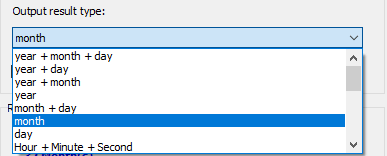

3. Sau đó, kết quả được điền vào ô đã chọn, trong khi đó, một công thức được tạo tự động. Bạn có thể kéo Fill Handle đến các ô khác để nhận kết quả.

Chú thích: Lặp lại các bước trên để có khoảng cách tháng hoặc năm giữa hai ngày. Kết quả cuối cùng được hiển thị như sau:

Nếu bạn muốn dùng thử miễn phí (30 ngày) tiện ích này, vui lòng nhấp để tải xuống, và sau đó đi đến áp dụng hoạt động theo các bước trên.
Công cụ năng suất văn phòng tốt nhất
Nâng cao kỹ năng Excel của bạn với Kutools for Excel và trải nghiệm hiệu quả hơn bao giờ hết. Kutools for Excel cung cấp hơn 300 tính năng nâng cao để tăng năng suất và tiết kiệm thời gian. Bấm vào đây để có được tính năng bạn cần nhất...

Tab Office mang lại giao diện Tab cho Office và giúp công việc của bạn trở nên dễ dàng hơn nhiều
- Cho phép chỉnh sửa và đọc theo thẻ trong Word, Excel, PowerPoint, Publisher, Access, Visio và Project.
- Mở và tạo nhiều tài liệu trong các tab mới của cùng một cửa sổ, thay vì trong các cửa sổ mới.
- Tăng 50% năng suất của bạn và giảm hàng trăm cú nhấp chuột cho bạn mỗi ngày!
